라이브 공연의 중간에,의 Ableton 프로젝트는 쉽게 복잡하고 혼란이 될 수 있습니다. Abletons 랙은 공연을 제어하고 당신의 Ableton 프로젝트를 쉽게 탐색 수 있도록이 작업을 간단하게 할 수있는 좋은 방법입니다. 랙을 구축 및 매크로에 여러 개의 매개 변수를 지정하여 당신에게 당신의 공연에 더 많은 자유를 제공하고, 당신은 다른 플러그인과 창 사이를 점프하는 것이 실행 가능하지 않을 수 있습니다 라이브 장소에서 무엇을하고 있는지 더 나은 내용을보실 수 있습니다. 의 이러한 랙을 구축하는 방법을 살펴, 및 매크로에 할당 할 수 있습니다.
1 단계
의 첫 번째 간단한 DJ의 Ableton 설정을 만들 수 있습니다. 나는 두 개의 오디오 트랙을 만든 그들에게 갑판 이름하고 갑판 B. 데크는 크로스 페이드 할당으로 설정하고, 크로스 페이드 할당 B.에 데크 B 세트는 지금은 두 개의 서로 다른 데크 사이를 전환 할 수 내 크로스 페이더를 사용할 수 있습니다.
마스터 트랙에서 라이브 장치에서 찾을 수 있습니다 오디오 효과 랙 (추가
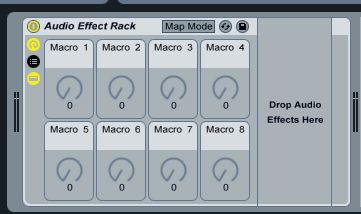
나는 FX 랙 내 오디오 효과 랙 이름을 변경했다. 페이저,, EQ 여덟 (일부 로우 컷과 필터링), 리버브 (Reverb)를, 돌아 오는 (일부 bitcrushing에 대한) 및 (일부 임의의 경우) 반복 비트 : 여기로 끌어 오디오 효과에 다음과 같은 효과 영역을 드래그합니다.
매크로를 2 단계 매핑 매개 변수
이제 효과를 통해 쉽게 컨트롤의 매크로에 미치는 영향의 일부 매개 변수를 추가 할 수 있습니다. 돌아 오는과의 첫 번째 작업에서 연결 할 수 있습니다. 그래서 다운 샘플링 사운드 소스에 너무 급격한없는 소프트로 다운 샘플링을 설정합니다. 오디오 효과 랙에지도 모드를 클릭합니다. 나는 매크로 1로 다운 샘플링 노브를 매핑 할. 다운 샘플링 버튼을 클릭 한 다음이 매크로에 매핑하는 매크로 1을 클릭합니다. 그들이 당신에게 의미가 있도록 당신은 또한 매크로 이름을 바꿀 수 있습니다. 나는 비트 크러시에 내 이름을 변경했다.
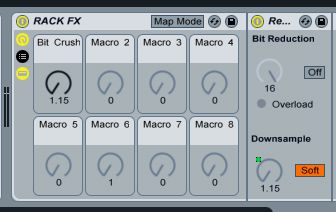
페이저에 나는 내가 좋아하는 설정으로 조정했다. 그런 다음 다른 매크로에 드라이 / 습식 제어 매핑합니다. 그리고 리버브 또한 매크로 드라이 / 습식 제어를 매핑 한.
이 날의 뜻에 나의 성능 Bitcrushing, 페이저와 리버브의 다른 양을 추가 할 수 있습니다.
매크로에 매핑 3 여러 매개 변수를 단계
매크로의 아름다움은 당신이 또한 매크로 효과를 제어하는 방법을 많이의 범위를 설정할 수 있다는 것입니다. 또한 하나의 매크로로 한 번에 하나 이상의 효과를 제어 할 수있다. 이것은 모든 매크로 매핑 하에서지도 모드 뷰에서 수행 될 수있다.
의는 EQ 여덟 작업을 할 수 있습니다. 나는 라이브 공연의 고장 부분에 대한 정말 좋은 낮은 주파수를 쓸어하는 데 사용할 수 있도록 매크로 로우 컷을 매핑 할. 또한 로우 컷이 주파수 범위를 스윕으로 Q (공명)를 증가 싶어요. 이 날 매크로 이러한 컨트롤을 모두 매핑하는 방법을 보여 드리겠습니다 주파수 및 Q. 모두 변경 포함됩니다. 지도 모드를 클릭합니다. 밴드 1 (EQ 여덟의 로우 컷 밴드입니다)에서 주파수를 선택한 다음 매크로 클릭에, 지금은 Q 클릭과 같은 매크로를 클릭합니다. 이제 이러한 컨트롤 모두 같은 매크로에 매핑됩니다. 나는 로우 컷에 매크로 이름을 변경했다. 하지만 내가이 매크로를 조정할 때이 두 개의 컨트롤이 함께 작동하는 방법을 너무 행복하지 않다. 이 매크로 매핑 섹션의 주파수와 Q의 최소 및 최대 값을 변경하여 고정 할 수 있습니다. 나는 공명의 주파수에 4 kHz에서 72 Hz에서 최대의 최소, 0.82의 최소 및 2.90의 최대에 전화를 건 있습니다. 이제이 두 주파수 상승으로 Q의 미묘한 범프와 잘 함께 작동합니다.
바이 패스 버튼은 매우 편리하게 할 수있는 매크로에 매핑 할 수 있습니다. 비트의 반복 효과에 나는 매크로 기회 및 바이 패스 버튼을 매핑 한. 내가 매크로를 사용할 때까지이 방법은 비트의 반복은 효과가 활성화되어, 바이 패스 모드에 있습니다. 비트의 반복은 신선하고 새로운 사운드를 유지할 수있는, 당신의 공연 기회 및 임의의 요소를 추가로 라이브 공연에서 사용하는 좋은 효과입니다.
4 단계
당신이 할 수있는 또 다른 것은 랙 내에서 둥지 랙입니다. 나는 지연의 영향이 사용하고 싶다. 랙 FX 오디오 랙에 탁구 지연을 끕니다. 핑퐁 지연을 마우스 오른쪽 버튼으로 클릭하고 그룹을 선택합니다.
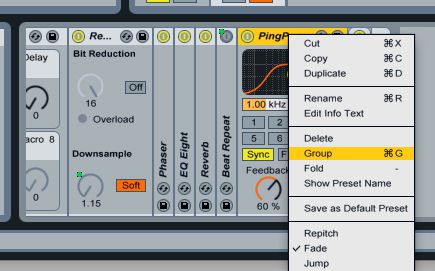
이것은 다른 랙 내에 중첩 된 랙을 만들 것입니다. 매크로 및 체인의 목록을 표시합니다. 체인 목록에서 두 개의 새로운 체인 생성 (이 작업을 수행하는 단순히 첫 번째 체인에서 영역을 마우스 오른쪽 버튼으로 클릭하고 체인을 만들기를 선택합니다). 그것에 첫 번째 체인 드래그 간단한 지연에 두 번째 체인에 코러스 효과. 나는 효과를 조정하고 볼륨과 각 체인의 팬을 변경했다. 각각의 효과는 지연 시간을 각기 다른 지연 역할을합니다.
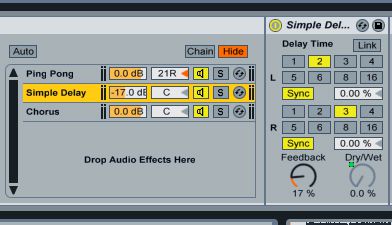
이제 랙 FX의 매크로이 다시 매핑합니다. 먼저 지연 랙에지도 모드를 클릭합니다. 핑퐁 지연, 지연 랙에 매크로 1 간단한 지연과 코러스의 건식 / 습식지도.
그런 다음 메인 오디오 랙 (RACK의 FX)로 이동,지도 모드를 클릭합니다. 지연 랙에 매크로 1을 클릭 한 다음 랙 FX에서 매크로를 클릭합니다. 이제 매크로를 중첩 랙을 매핑 한. 미친 봐!
결론
당신은 당신의 공연을 제어 할 Abletons 랙의 사용을 만들 수있는 방법을 참조하십시오. 중첩 된 랙을 이용하여, 여러 매핑 매크로는 정말 라이브 공연에 창의성과 자발성의 복용을 삽입 할 수 있습니다. 당신의 Ableton 프로젝트에 랙을 통합하는 시도하고있는 당신이 공연을 살고 개선 방법을 참조하십시오.
추가의 Ableton 팁과 트릭에 대해 다음 자습서를 한 번 봐 :
http://www.macprovideo.com/tutorial/ableton-live-hooked-on-racks
http://www.macprovideo.com/tutorial/ableton-live-tnt-tips-and-tricks
http://www.macprovideo.com/tutorial/ableton-live-dna



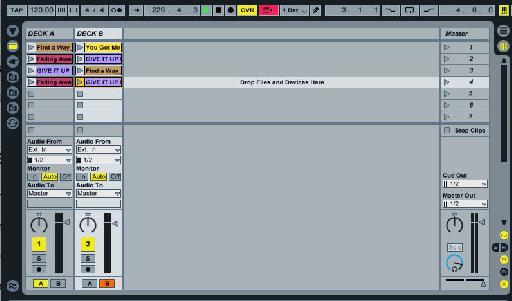

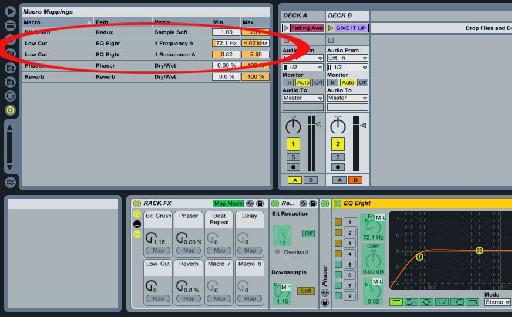
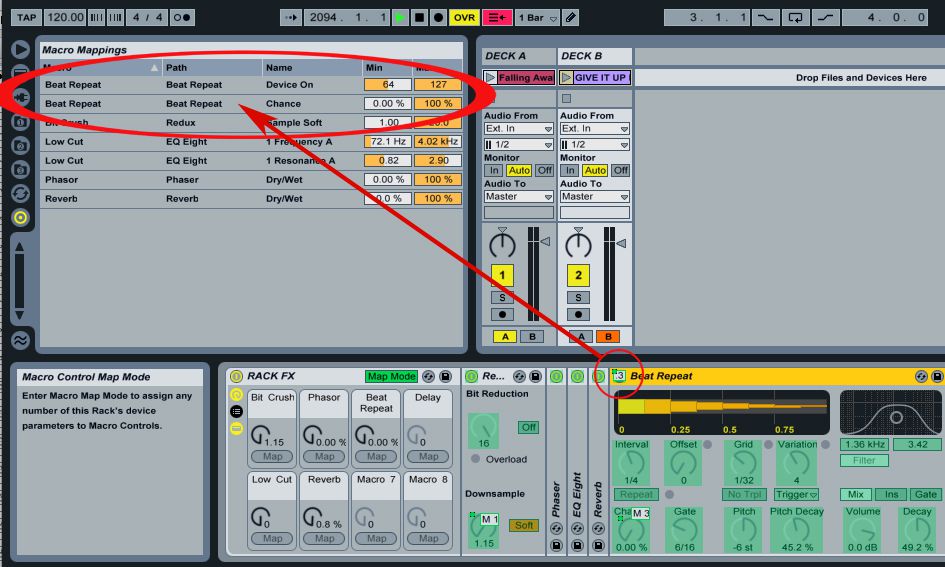


 © 2024 Ask.Audio
A NonLinear Educating Company
© 2024 Ask.Audio
A NonLinear Educating Company
Discussion
Want to join the discussion?
Create an account or login to get started!